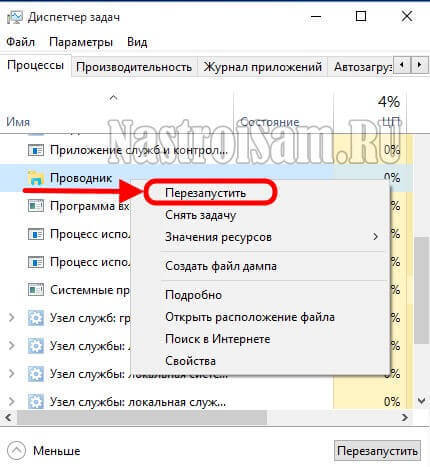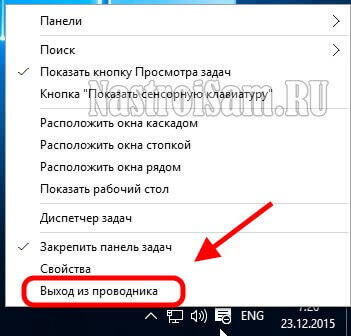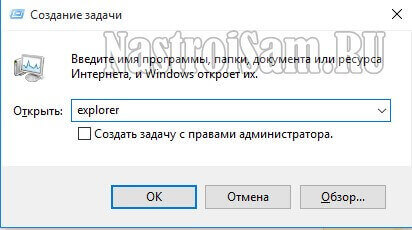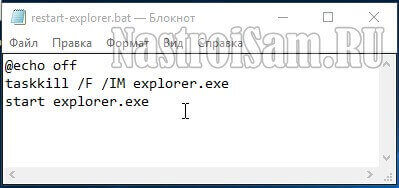Системне додаток Explorer.exe або в російськомовному варіанті — провідник — фактично головний елемент в інтерфейсі всіх операційних систем від Microsoft, закінчуючи останньою версією — Windows 10. Вона пов’язує між віконний інтерфейс, файловий менеджер, панель задач, кнопку Пуск і ще ряд інструментів управління комп’ютером. З-за своєї ролі виконуваний файл постійно піддається вірусним атакам та спробам зміни від різних прикладних програм. Це одна з причин, по якій провідник починає глючити. Інша причина проявляється через пару років використання Windows без періодичного чищення реєстру разом з установкою купи різних ігор і додатків. Перевстановлювати систему неохота або ніколи, а працювати якось треба. Ось і іноді виникають ситуації, коли треба потрібен перезапуск провідник explorer.exe без перезавантаження комп’ютера. Є три простих способи як це зробити.
Спосіб 1. Викликаємо Диспетчер Задач Віндовс з допомогою комбінації клавіш Ctrl+Shift+Esc, розгортаємо його повну версію натисканням на кнопку «Детальніше» і на першій вкладці «Процеси» знаходимо рядок «Провідник». В англомовній версії — Explorer.
Клацаємо по ній правою кнопкою миші і в меню вибираємо пункт «Перезапустити».
Спосіб 2. Затискаємо на клавіатурі комп’ютера клавіші Ctrl і Shift і натискаємо правою кнопкою миші на панелі завдань. У меню, вибираємо пункт «Вийти з провідника».
Після цього весь віконний інтерфейс Віндовс пропаде, як пропаде і панель задач із кнопкою “пуск”. Натискаємо комбінацію клавіш Ctrl+Shift+Esc для того, щоб відкрити Диспетчер завдань.
В меню «Файл» вибираємо пункт «Запустити нову задачу».
З’явиться вікно «Створення завдання».
У ньому треба ввести команду: «Explorer» і натиснути на кнопку «ОК».
Цим Ви запустіть провідник Windows заново.
Спосіб 3. Запускаємо командний рядок з правами Адміністратора і спочатку вводимо команду:
taskkill /F /IM explorer.exe
Цим ми примусово завершимо процес.
Тепер на запустити його знову:
start explorer.exe
Якщо Вам часто доводиться перезапускати провідник, то можна зробити для цього спеціальний виконуваний bat-файл. Робиться це просто. На робочому столі створюємо текстовий файл з таким вмістом:
Зберігаємо файл, а потім міняємо йому розширення .txt .bat.
Тепер якщо Ви запустіть його на виконання — він виконає перезавантаження процесу Explorer.exe.
Примітка: При необхідності, можна створити правило для планувальника і він буде робити перезапуск провідника Віндовс в зазначений у завданні час.